影印
本節描述如何放置原稿並將其影印至載入的一般紙張。
-
輕輕開啟前蓋(A)。
出紙托盤(B)開啟。
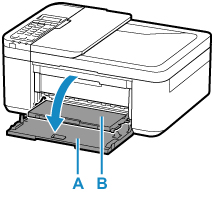
-
將紙匣拉到位。
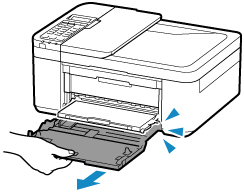
-
使用右紙張導引器(C)將兩個紙張導引器移至最外側。
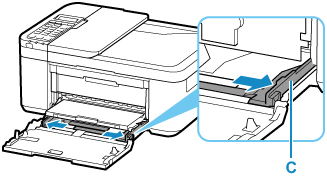
-
將列印面向下縱向載入一般紙張。
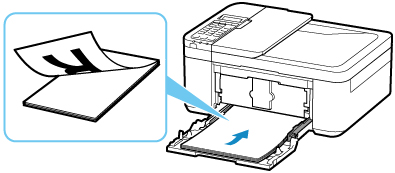
* 上圖顯示出紙托盤抬起時印表機的狀態。
-
移動右紙張導引器(C)以使兩個紙張導引器與紙疊的兩側對齊。
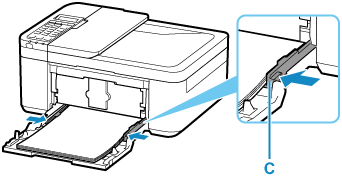
* 上圖顯示出紙托盤抬起時印表機的狀態。
-
推回紙匣直至前蓋上的箭頭(
 )與印表機的邊緣對齊。
)與印表機的邊緣對齊。推回紙匣後,將在LCD螢幕上顯示紙匣的紙張資訊註冊螢幕。

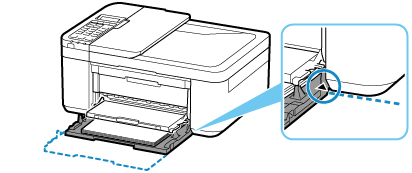
-
按OK按鈕。
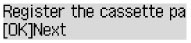
-
使用

 按鈕選擇紙匣中載入紙張的大小,然後按OK按鈕。
按鈕選擇紙匣中載入紙張的大小,然後按OK按鈕。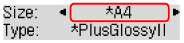
 注釋
注釋-
LCD螢幕上的
 (星號)表示當前設定。
(星號)表示當前設定。
-
-
使用

 按鈕選擇紙匣中載入紙張的類型,然後按OK按鈕。
按鈕選擇紙匣中載入紙張的類型,然後按OK按鈕。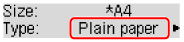
按照顯示的訊息說明註冊紙張資訊。
-
從出紙托盤拉出出紙支架(D)。
-
開啟出紙托盤擴展架(E)。
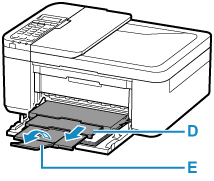
-
按影印(COPY)按鈕(F)。

-
開啟文件蓋板(G)。
-
將影印面向下放置原稿,並將其與校準標記(H)對齊。

 注釋
注釋-
要連續影印兩個或多個文件,請將其載入ADF(自動送稿機)中。
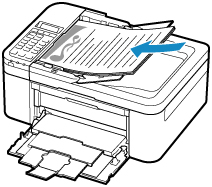
-
-
輕輕地關閉文件蓋板。
-
確認紙張設定,然後按黑白(Black)按鈕(I)或彩色(Color)按鈕(J)。
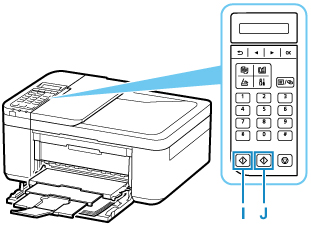
 重要事項
重要事項
-
影印完成前,請勿開啟文件蓋板。
 注釋
注釋
-
印表機具備許多其他便捷的影印功能。

